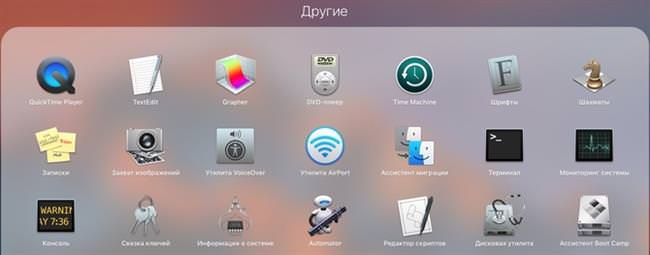Використання ВМ Parallels Desktop
Віртуальна машина Parallels забезпечує тісну інтеграцію Windows, MacOS, дозволяючи використовувати додатки однієї ОС до іншої без перезавантаження.

Для роботи потрібно буде встановлена на комп’ютер Mac ВМ Parallels і образ дистрибутиву Windows. В принципі, можна використовувати будь-установочний диск, флешку або DVD-диск. Якщо немає ні того ні іншого, вистачить образу в форматі iso.
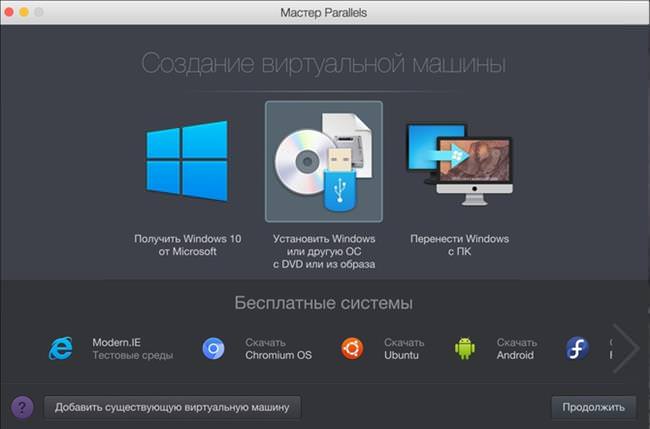
Запускаєте створення нової машини. На цьому етапі можна вибрати різні варіанти її створення. Оскільки ми будемо встановлювати Windows 7, вибираємо середню іконку.
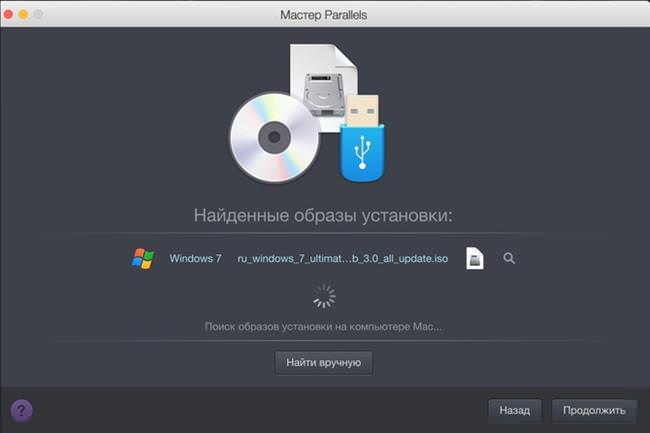
На скріншоті видно, що майстер установки самостійно знайшов спосіб ОС, що зберігається на диску і визначив її версію.
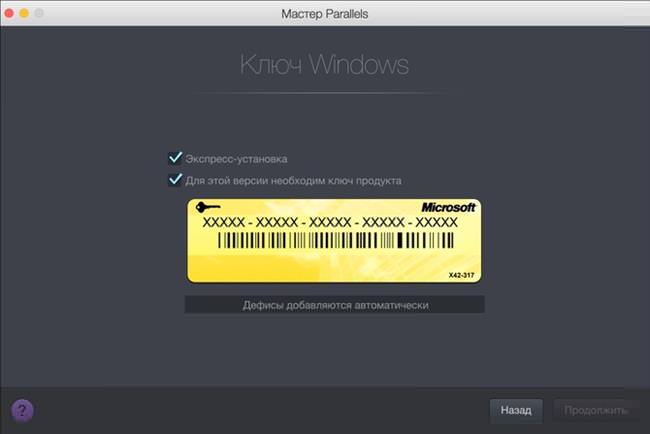
Експрес установка передбачає використання параметрів за замовчуванням. Parallels вибере параметри виходячи з характеристик комп’ютера, щоб забезпечити максимальну продуктивність для поточний ОС віртуальної машини. Якщо цю галочку прибрати, то всі налаштування можна виконати самостійно.

Визначаєте основну задачу, яку буде виконувати встановлена ОС.
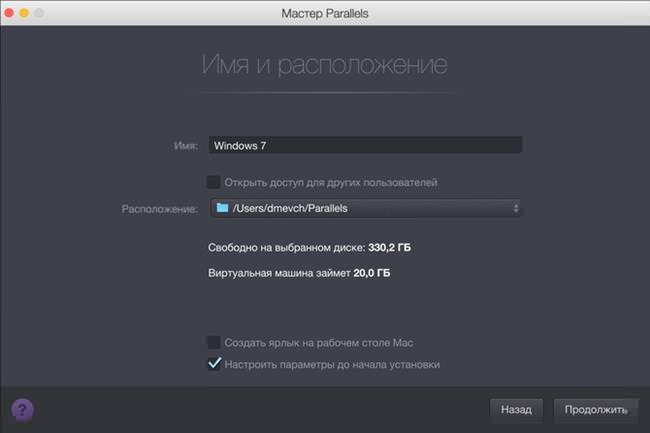
На цьому етапі можна налаштувати параметри майбутньої ВМ або довірити установку автоматиці і відрегулювати параметри по мірі використання.

На скріншоті видно вікно налаштувань ВМ. В розділі «Обладнання» регулюється виділення оперативної і відеопам’яті, а в розділі «Параметри» порядок взаємодії віртуальної машини з існуючої ОС.
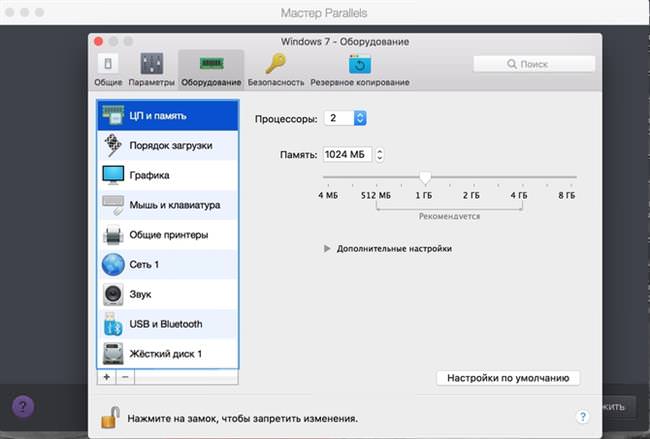
На скріншоті показано процес виділення оперативної пам’яті.
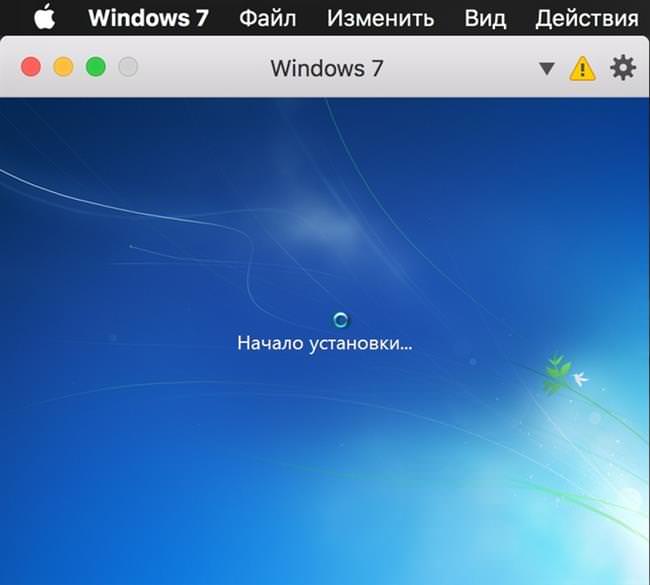
Виконуються всі операції в окремому вікні, це єдине відміну від установки на звичайний комп’ютер. Перезавантаження Windows, виконувана в процес інсталяції, так буде відображатися у вікні установки.
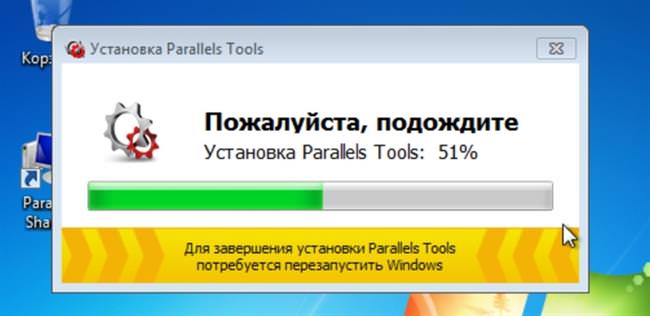
Завершивши створення віртуальної машини встановіть пропонований програмою комплект Parallels Tools, який виконує роль аналогічну драйверам звичайного комп’ютера.
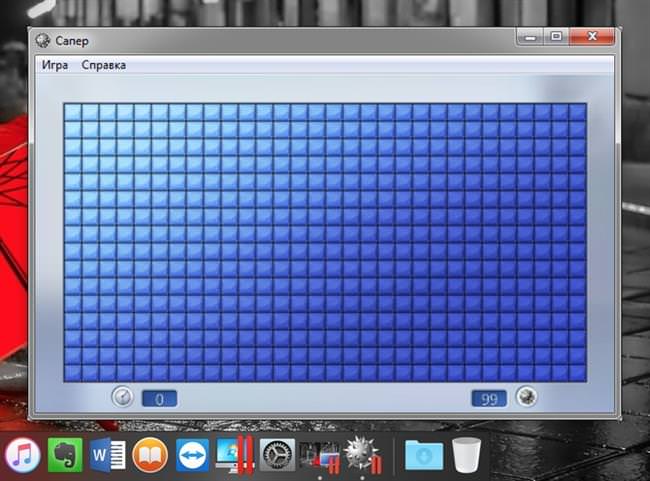
Очищення системи і дисків в Windows 10 в ручному і в автоматичному режимі
Готову віртуальну машину можна використовувати у віконному режимі, коли вона буде займати окреме робоче простір або в режимі повної сумісності Coherence. На скріншоті показано запущений в такому режимі «Сапер». Додаток зберігає зовнішнє оформлення Windows, але при цьому працює в середовищі MacOS.